笔记本电脑如何切换显示器 win10笔记本如何设置外接显示屏分辨率
现如今,笔记本电脑已成为我们不可或缺的日常工具。而对于一些需要高效办公和娱乐的用户来说,连接外部显示器已经成为常态。然而由于笔记本电脑和显示器的分辨率存在差异,很多人在使用过程中可能会遇到一些问题,如设置分辨率不当等。今天我们就来谈谈win10笔记本电脑如何切换显示器、如何设置外接显示屏分辨率等问题。
win10笔记本如何设置外接显示屏分辨率
具体方法:
1.首先将笔记本电脑和外接显示屏通过转接线连接。
2.点击任务栏,windows按钮。
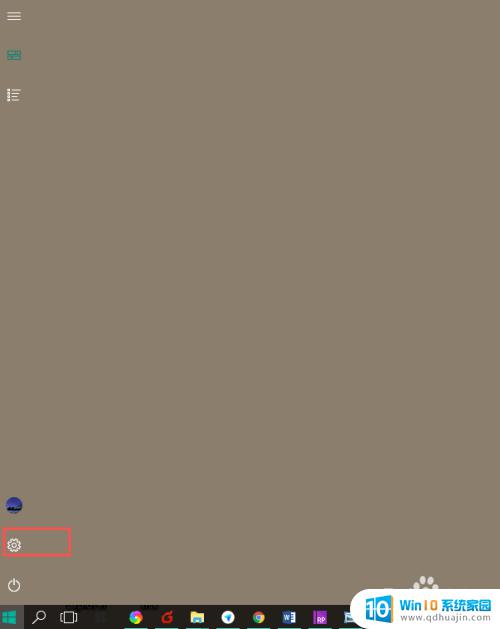
3.在弹出的框中点击设置按钮。
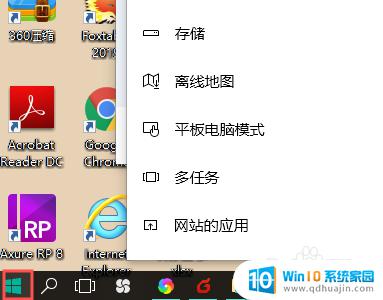
4.进入设置页面,点击系统。
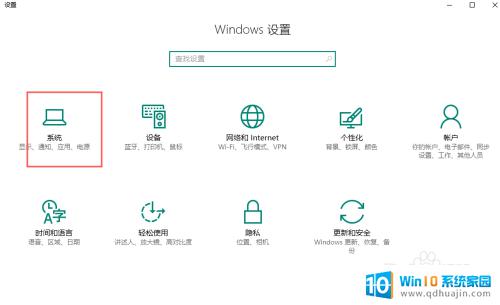
5.进入系统页面。点击显示
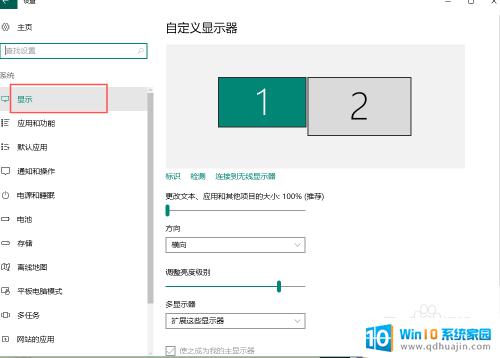
6.进入设置显示器的页面。选择多显示器,即可设置如何显示。
我这里是两个显示屏会显示1,2,只有一个的时候只显示1。
复制:表示两个显示器显示一样的内容。
扩展:表示两个显示器可以分别显示不同的内容。
仅在1,或者2 表示只在其中一个显示器显示。
可以自行调整。
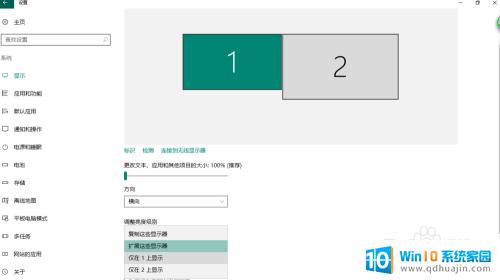
7.点击应用设置完成
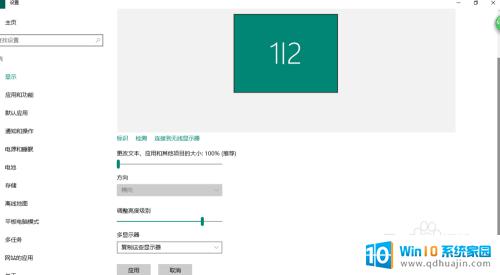
8.选择扩展的时候,还可以设置一个主显示器。如果已经是主显示器,则不可以直接设置。需要先选择另外一个显示器,然后就会显示出可以勾选的样式。这样就可以设置两个显示器那个显示自己的菜单栏任务栏,消息通知等等。
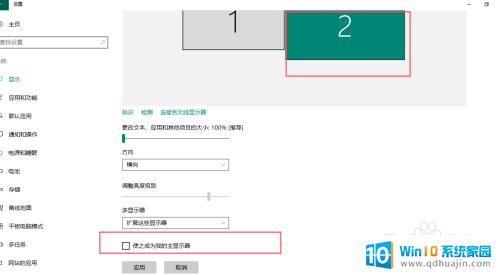
9.此外还有一个快捷键。 dell的键盘是 Fn+F8。这个要根据自己的键盘设置来定。找到键盘上有两个显示屏的按钮+Fn按钮就行
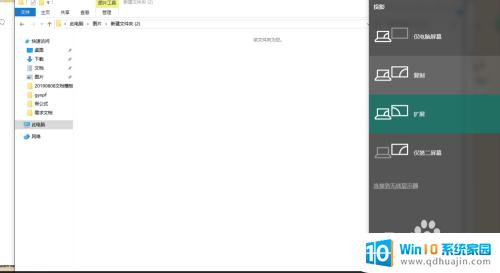
10.点击完成就会看到上图的样式,然后自己选择就行
在使用win10笔记本连接外接显示屏时,我们需要先准备好相应的线缆,然后通过win + P快捷键来切换显示器,最后在显示设置中调整分辨率即可。这些步骤虽然看起来有些繁琐,但只要掌握了,就能让笔记本电脑的显示效果更加出色。





